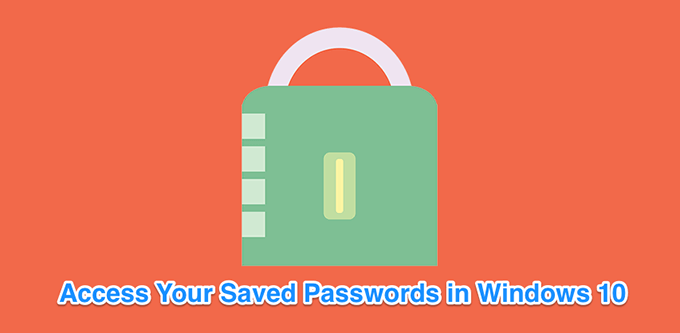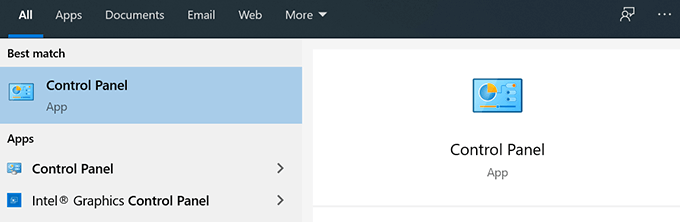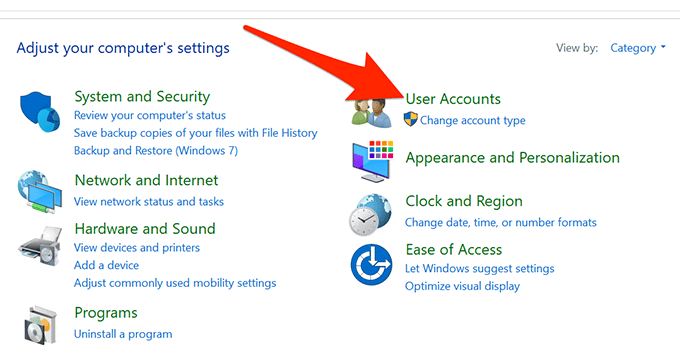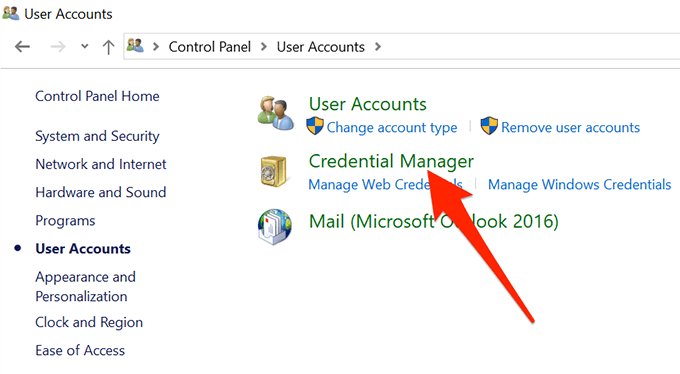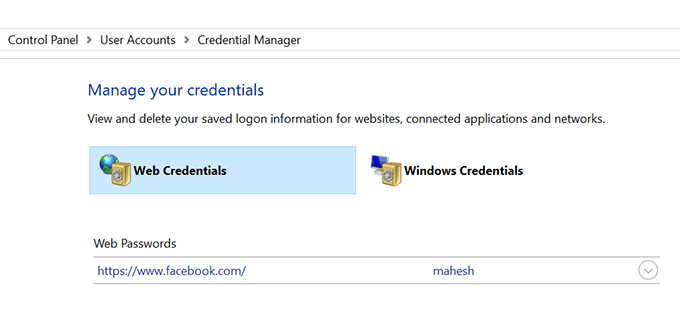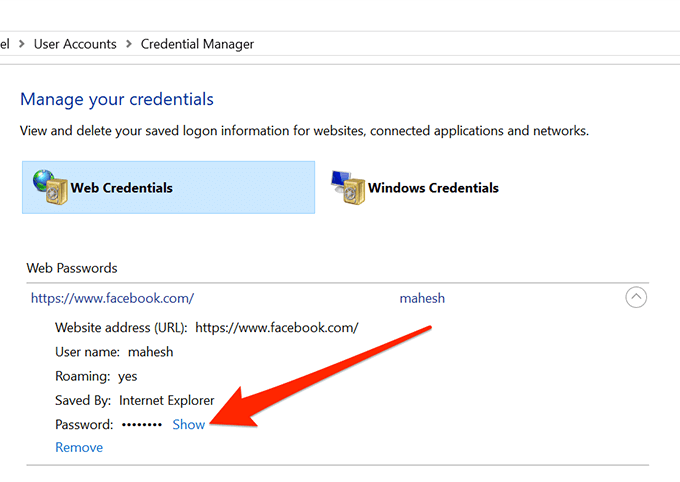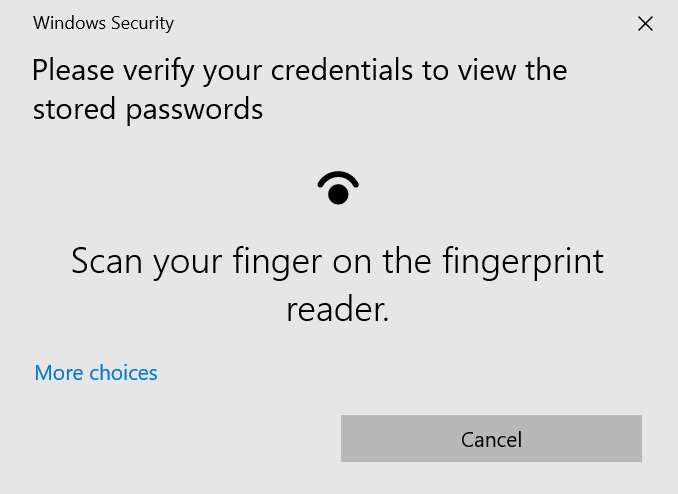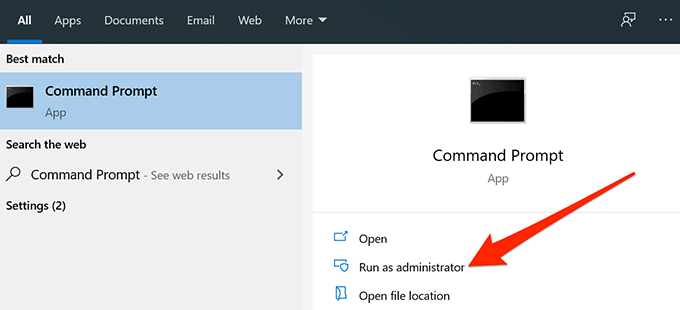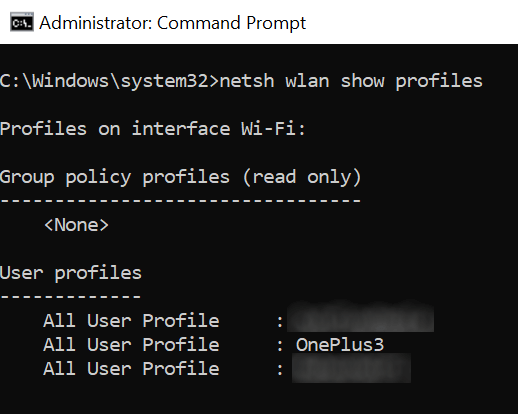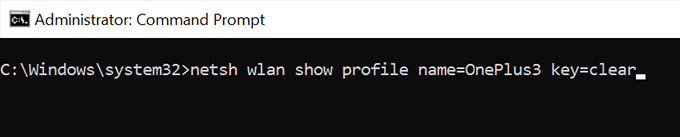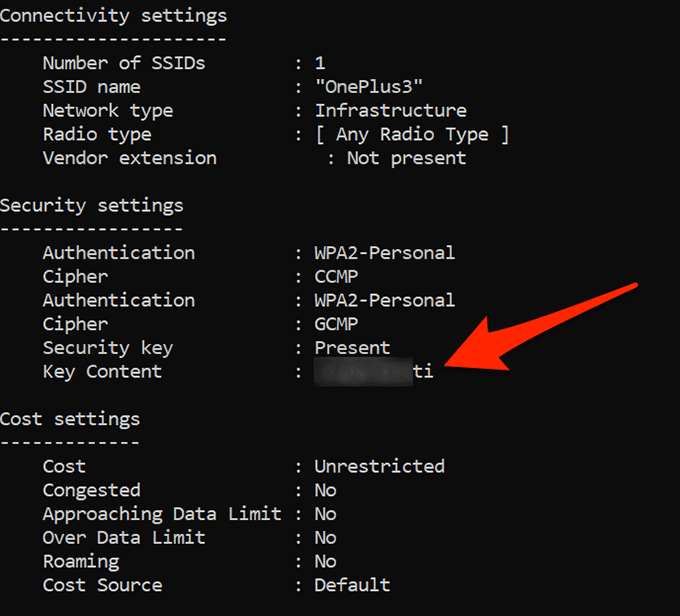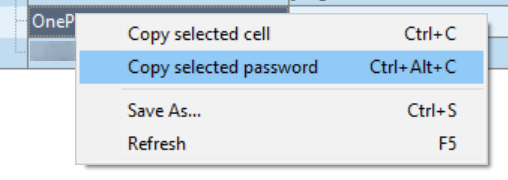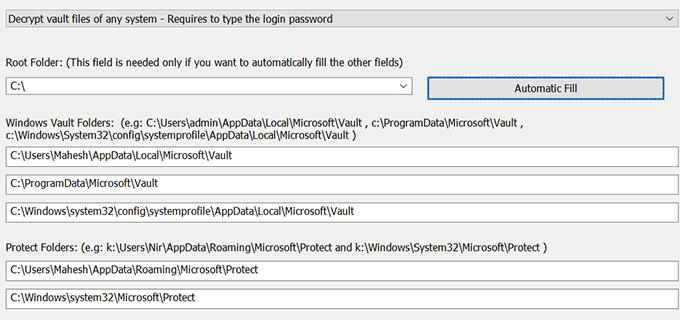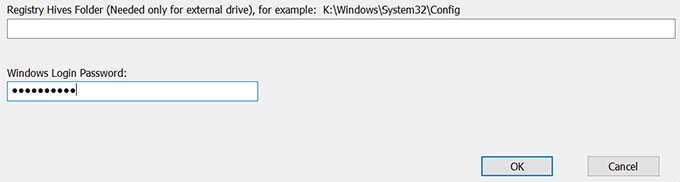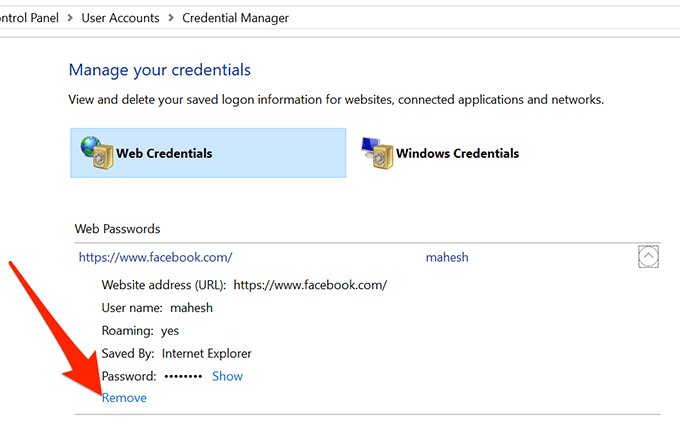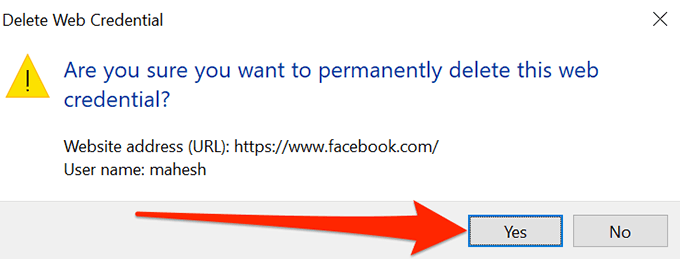Ако сте заборавили лозинку, али знате да је сачувана негде на вашем рачунару, можете да приступите својим Виндовс сачуваним лозинкама и видите да ли је тамо. Виндовс заправо чува листу свих ваших сачуваних лозинки и омогућава вам да им приступите када желите.
Ове сачуване лозинке су из ваших веб прегледача, ВиФи мрежа и других услуга које користите на свом рачунару. Откривање ових лозинки је прилично једноставно јер на вашем рачунару постоји уграђена алатка која вам то омогућава.
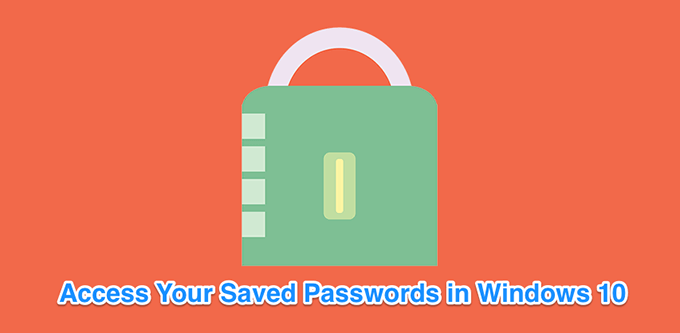
Прегледајте сачуване лозинке у Виндовс-у помоћу менаџера акредитива
Функција која чува ваше податке за пријаву на ваш Виндовс 10 рачунар се зове Виндовс Цредентиалс Манагер. Он прати све ваше веб, као и друге лозинке за Виндовс, и омогућава вам да им приступите и користите их када је то потребно.
Веб лозинке које чува обично су из Интернет Екплорер-а и Едге-а. Ваше лозинке за Цхроме, Фирефок и друге веб прегледаче се неће појавити у алатки. За те прегледаче, можете да погледате њихов мени подешавања да бисте пронашли и приступили опцији која приказује ваше лозинке.
- Потражите Цонтрол Панел користећи Цортана претрагу и отворите панел.
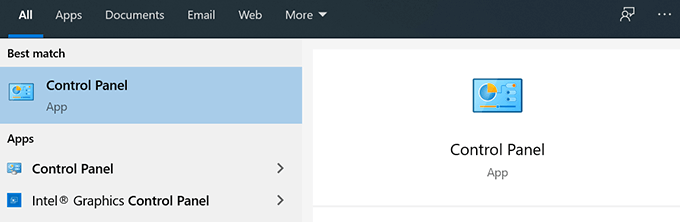
- Кликните на опцију која каже Кориснички налози јер се тамо налази опција коју тражите.
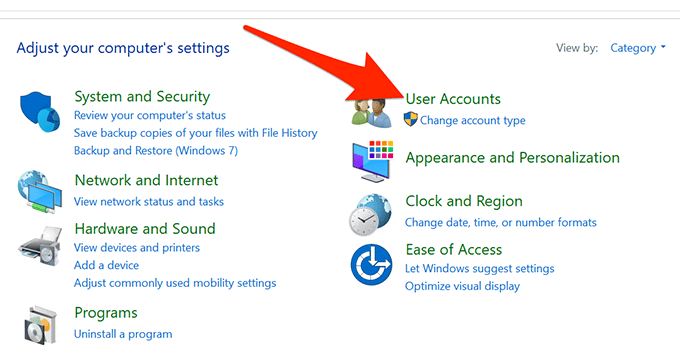
- На следећем екрану кликните на опцију која каже Цредентиал Манагер да бисте отворили алатку на рачунару.
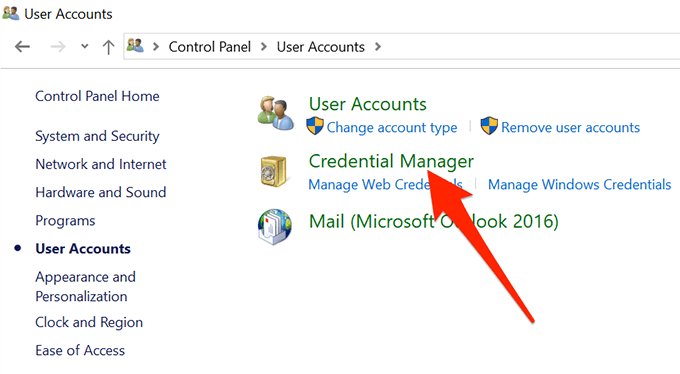
- Када се отвори Менаџер акредитива, видећете углавном две картице које се зову Веб Цредентиалс и Виндовс Цредентиалс .
Одељак Веб акредитиви садржи све лозинке вашег претраживача. Ово су лозинке које користите за пријављивање на различите веб локације.
Виндовс акредитиви чувају ваше друге лозинке, као што је лозинка за НАС диск итд. Осим ако нисте у корпоративном окружењу, вероватно нећете користити овај одељак.
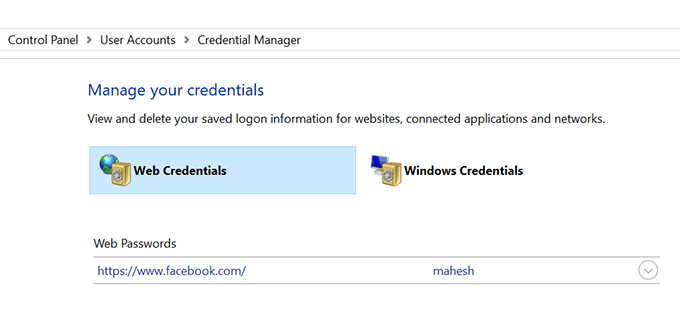
- Да бисте открили лозинку за унос, кликните на икону стрелице надоле поред ње. Затим кликните на везу која каже Прикажи поред Лозинка .
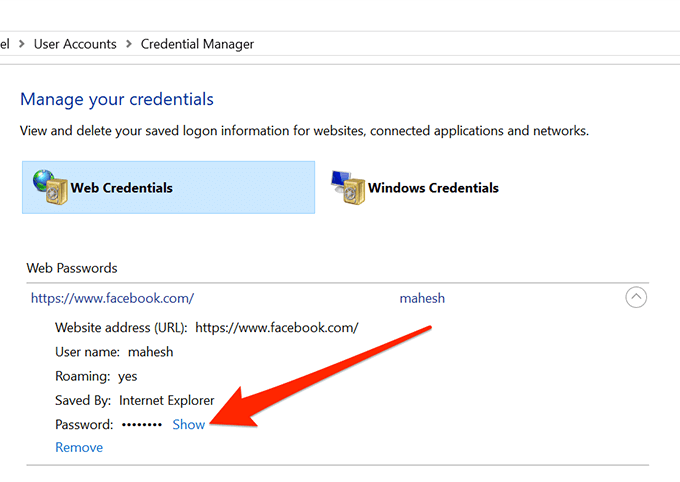
- Од вас ће се тражити да унесете лозинку за свој Виндовс налог. Ако користите отисак прста да откључате своју машину као ја, од вас ће бити затражено да је скенирате да бисте наставили.
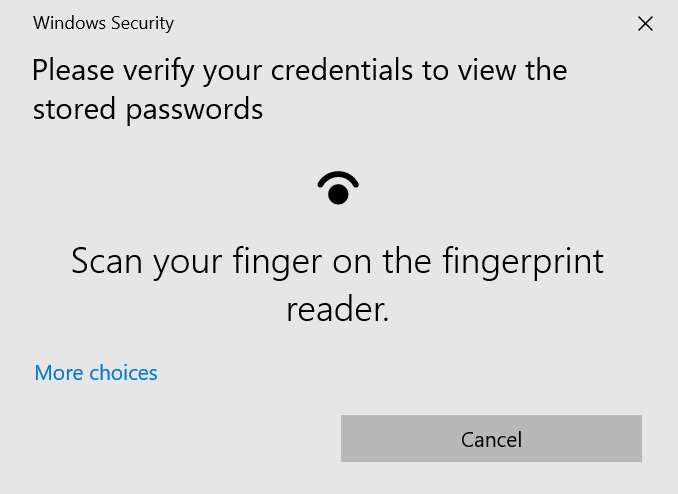
- Затим ће одмах приказати лозинку на екрану.
Погледајте сачуване ВиФи лозинке у оперативном систему Виндовс 10
Управљач акредитивима вам, нажалост, не дозвољава да видите сачуване ВиФи лозинке . Међутим, постоје још два начина на која можете да приступите Виндовс сачуваним лозинкама за ваше бежичне мреже.
Ове методе би требало да вам омогуће приступ лозинкама за све ВиФи мреже на које сте се икада повезали.
Користите командну линију да бисте открили сачуване ВиФи лозинке
Услужни програм Цомманд Промпт вам омогућава да извршите низ задатака на рачунару, а један од њих је да вам омогући да видите своје сачуване ВиФи лозинке. Може се користити за преузимање листе свих ваших мрежа, а затим можете изабрати мрежу за коју желите да видите лозинку.
У основи ћете само копирати и налепити команде, па чак и ако нисте раније користили алатку, требало би да будете добро.
- Потражите командну линију користећи Цортана претрагу и кликните на Покрени као администратор .
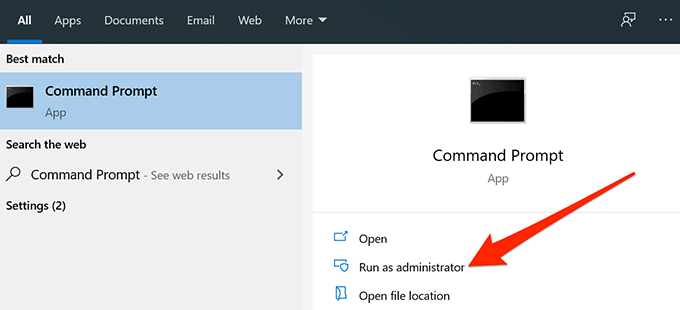
- Унесите следећу команду у прозор командне линије и притисните Ентер . Приказаће ВиФи мреже за које је сачувао лозинке.
нетсх влан прикажи профиле
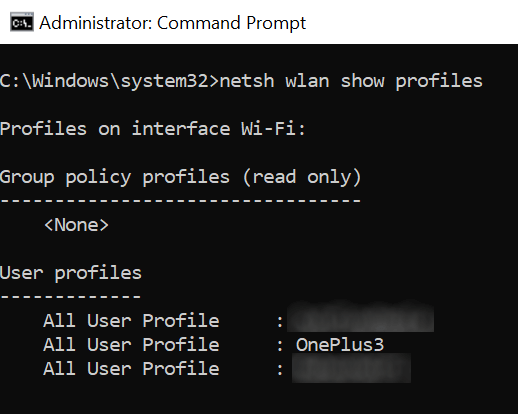
- Забележите име ВиФи мреже за коју желите да пронађете лозинку.
- Унесите следећу команду замењујући НАМЕ именом ваше ВиФи мреже и притисните Ентер .
нетсх влан схов профиле наме=НАМЕ кеи=цлеар
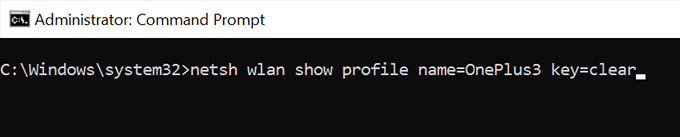
- Погледајте одељак који каже Безбедносна подешавања . Овде ћете пронаћи унос који каже Кључни садржај . Вредност поред ње је ваша лозинка за ВиФи.
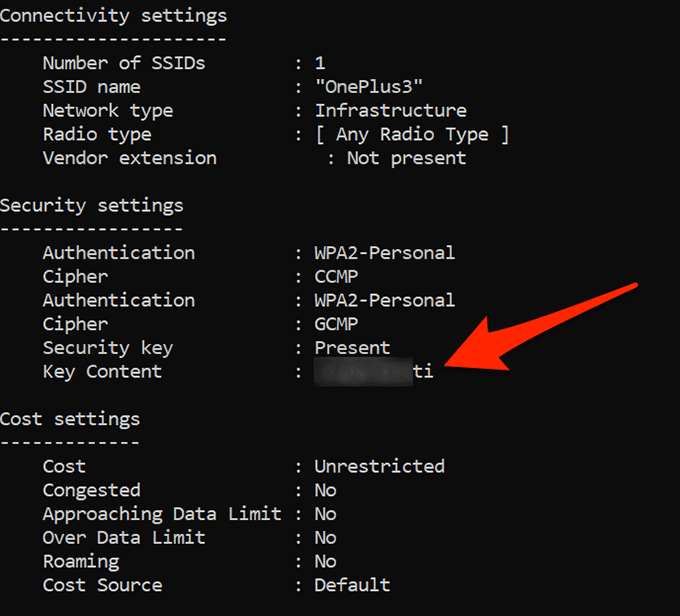
Користите апликацију за приступ сачуваним ВиФи лозинкама
Ако морате превише често да приступате сачуваним ВиФи лозинкама, метод командне линије није идеалан за вас јер захтева да унесете команду сваки пут када желите да видите лозинку. Боља опција би била да користите апликацију треће стране која вам омогућава да лако и брзо откријете своје лозинке сачуване у Виндовс-у.
Једна од ових апликација је ВиФи Пассворд Ревеалер компаније Магицал Јелли Беан. То је бесплатна апликација коју можете да користите на свом Виндовс 10 рачунару да бисте видели своје ВиФи лозинке.
- Преузмите и покрените апликацију на свом рачунару.
- Одмах ће скенирати и приказати све ВиФи лозинке које може пронаћи на вашем екрану.

- Ако желите да копирате лозинку, кликните десним тастером миша на њу у апликацији и изаберите Копирај изабрану лозинку .
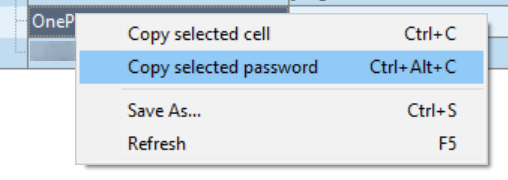
Прегледајте лозинке за Виндовс трезор помоћу апликације
Неке од Виндовс сачуваних лозинки се чувају у Виндовс трезору на Виндовс 10 рачунару. Ако се лозинка коју тражите налази тамо, можете користити бесплатну апликацију да је пронађете и откријете на свом рачунару.
Постоји апликација под називом ВаултПассвордВиев која вам омогућава приступ свим лозинкама сачуваним у Виндовс трезору на вашем рачунару.
- Преузмите и покрените апликацију на свом рачунару.
- Користите падајући мени Роот Фолдер да бисте изабрали свој основни фолдер. Затим кликните на дугме Аутоматско попуњавање да бисте аутоматски попунили неке од опција на екрану.
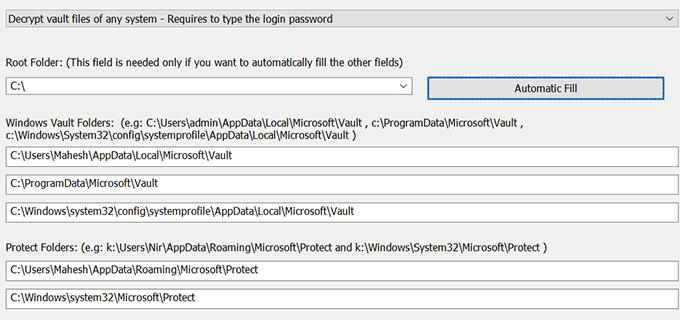
- Унесите лозинку свог налога у поље Виндовс лозинка за пријаву и притисните ОК .
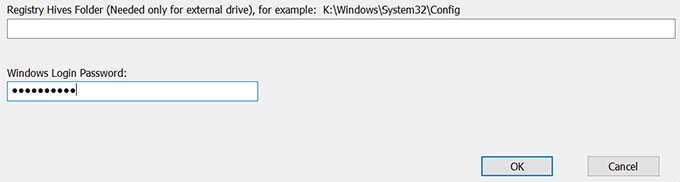
- Требало би да будете у могућности да видите своје сачуване лозинке за Виндовс Ваулт.
Избришите сачуване лозинке у оперативном систему Виндовс 10
Пошто ваш рачунар чува већину лозинки које користите на рачунару, можда чак има и лозинке које ви заправо не користите. Ако желите, можете да избришете ове сачуване лозинке на свом Виндовс 10 рачунару.
Они се могу избрисати из Виндовс Цредентиалс Манагер-а на вашем рачунару.
- Покрените Виндовс Цредентиалс Манагер са контролне табле .
- Кликните на икону стрелице поред лозинке коју желите да избришете.
- Изаберите опцију која каже Уклони на крају детаља о вашим акредитивима.
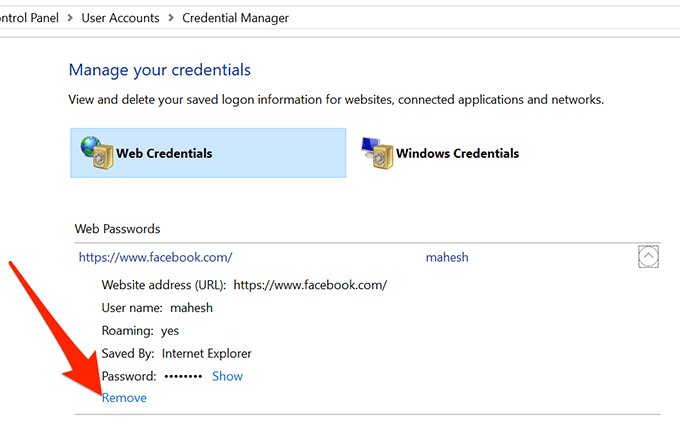
- Питаће вас да ли заиста желите да уклоните лозинку са свог рачунара. Кликните на Да да бисте наставили.
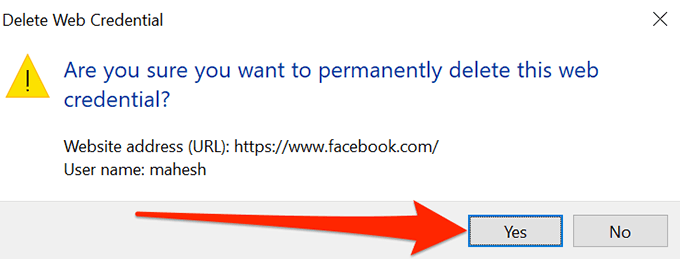
Лако је заборавити лозинке , посебно ако их имате много да запамтите. Да ли сте неко ко треба да погледа сачуване лозинке да би се негде пријавио или се сећате свих својих лозинки? Јавите се у коментарима испод.